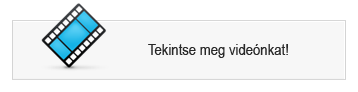Küldje el ezt a cikket!
Küldje el ezt a cikket!
| PLUSZ programfunkció, Mini Integrált Rendszer |
Adatátadás Kulcs-Bérből Kulcs-Könyvelésbe – Adatátadó rendszer
Ugrás: Főkönyvi feladás szabályainak másolása »
Ugrás: Főkönyvi feladási lista készítése »
Ugrás: Nyugdíjjárulékok beállítása főkönyvi feladáshoz »
Ugrás: Alapértelmezett főkönyvi feladás »
Ugrás: Főkönyvi feladás menete »

| Főkönyvi feladás szabályainak másolása |
A szoftverben rögzített főkönyvi szabályokat cégből cégbe, illetve hónapról hónapra is másolhatjuk.
A cégből cégbe történő másolást a Beállítások / Főkönyvi feladás menüpontban indíthatjuk. Az átvétel előtt a cégfüggő törzseket is célszerű átvenni, enélkül hiányosan kerülhetnek átvételre a szabályok.

A főkönyvi szabályok hónapról hónapra is másolhatóak. Például, ha év közben rögzítettük a szabályokat, de korábbi időszakok bérszámfejtését is fel szeretnénk adni a könyvelésbe, a szoftver lehetőséget biztosít arra, hogy korábbi hónapokra másoljuk át aktuális sazbályinkat. Megadhatjuk, hogy melyik hónapról melyik hónapra szeretnénk másolni beállításainkat, majd a Másolás gombra kattintunk.

| Főkönyvi feladási lista készítése |
| » | Kulcs-Könyvelés szoftver használata esetén, elsőként az Adatátadó rendszerben kell kiválasztani a Bér programból feladni kívánt adatok cégét és évét, majd a Könyvelő program fogadó cégét és évét. Az adatok átadása előtt megjelenik a feladásra jelölt tételek listája, |
| » | Amennyiben nem rendelkezik Kulcs-Könyvelés szoftverrel, elsőként az Adatátadó rendszerben kell kiválasztani a Bér programból feladni kívánt adatok cégét és évét, majd a fájlba történő feladást. A varázsló futtatása után fog megjelenni a feladásra jelölt tételek listája. |
Más szoftvergyártó cég könyvelő programjába is adhat fel adatokat, közvetlenül a Kulcs-Bérből! Ha további információra van szüksége, keresse Ügyfélszolgálatunkat a (06-1) 336-5323-as telefonszámon!

| Nyugdíjjárulékok beállítása főkönyvi feladáshoz |
Főkönyvi feladás esetén a nyugdíjjárulékot az alábbiak szerint állíthatjuk be:
| » | Először magánnyugdíjpénztár tagok beállításait vihetjük fel. A járulékok közül a 8% nyugdíjjárulékot és a megfelelő magánnyugdíjpénztárt kell bejelölni. Ha magánnyugdíjpénztáranként külön szeretnénk könyvelni a befizetéseket, külön-külön szabályként kell felvinni egymás után, |
| » | Következő szabályként a járulékok közül a 1,5%-os mértéket jelöljük be, valamint az összes magánnyugdíjpénztárat. Ez a könyvelési tétel lesz a magánnyugdíjpénztári tagok állami szektorba fizetendő része, |
| » | Ezt követően a 9,5%-os nem magánnyugdíjpénztári befizetéseket rögzítsük szabályként oly módon, hogy a járulékoknál mind a 8%-os, mind a 1,5%-os nyugdíjjárulék mértéket jelölni kell, de nem kell jelölni magánnyugdíjpénztárakat, |
| » | A fenti beállítás szerint a program a 8% nyugdíjjárulékok közül és a 1,5%-os nyugdíjjárulékok közül szétválogatja a magánnyugdíjpénztárasokat, majd a maradékot ráteszi a nem magánnyugdíjpénztár tagos főkönyvi számra. |
A sorrend is fontos!
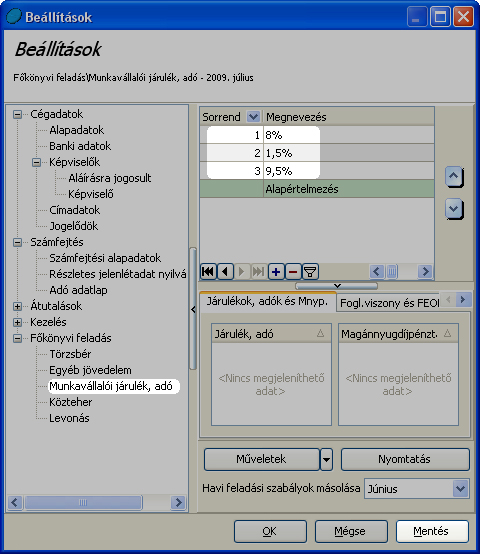
| A fenti beállítás szerint a program a 8% nyugdíjjárulékok közül és a 1,5%-os nyugdíjjárulékok közül szétválogatja a magánnyugdíjpénztárasokat, majd a maradékot ráteszi a nem magánnyugdíjpénztár tagos főkönyvi számra. A sorrend is fontos! |

| Alapértelmezett főkönyvi feladás |
A feladás beállításoknál van egy alapértelmezett sorunk. Erre azért van szükség, hogy a feladásnál egyértelműen kiderüljön, ha valamit nem állítottunk be. Minden beállítás után a fennmaradó adatok az alapértelmezésre kerülnek. Ennek segítségével könnyedén észrevehetjük, hogy mely adatainkat nem soroltunk be a megfelelő helyekre.

| Főkönyvi feladás menete |
| » | Elsőként töltsük fel a szoftver számlatükrét, a Törzskarbantartások / Cégfüggő törzsek / Számlatükör menüben, |
| » | Adjuk meg a feladási beállításokat a Bér program Beállítások / Főkönyvi feladás menüpontjában, |
| » | Az Adatátadó rendszerben válasszuk a Kulcs-Bér 2017 felad Kulcs-Könyvelésnek opciót, |
| » | Először a Bér programban rögzített, feladni kívánt céget és évet válasszuk ki, majd kattintsunk a Tovább » gombra, |
| » | Következő lépésben a Kulcs-Könyvelés cégét és évét válasszuk ki, majd kattintsunk a Tovább » gombra, |
| » | Ezt követően ellenőrizhetjük a feladási listánkat, |
| » | Ha fájlba készítjük a feladást, a Bér program cégének kiválasztása után adhatjuk meg, hogy hova szeretnénk menteni a feladási fájlt, |
| » | Ha részleg-, illetve munkaszám szerinti összesítéssel szeretnénk feladni adatainkat a Könyvelő programba, használjuk a göngyölve opciót. |

|
Hasznos volt az információ?
|
|
 |
|
|
Kapcsolódó bejegyzések
|
|
 |
|